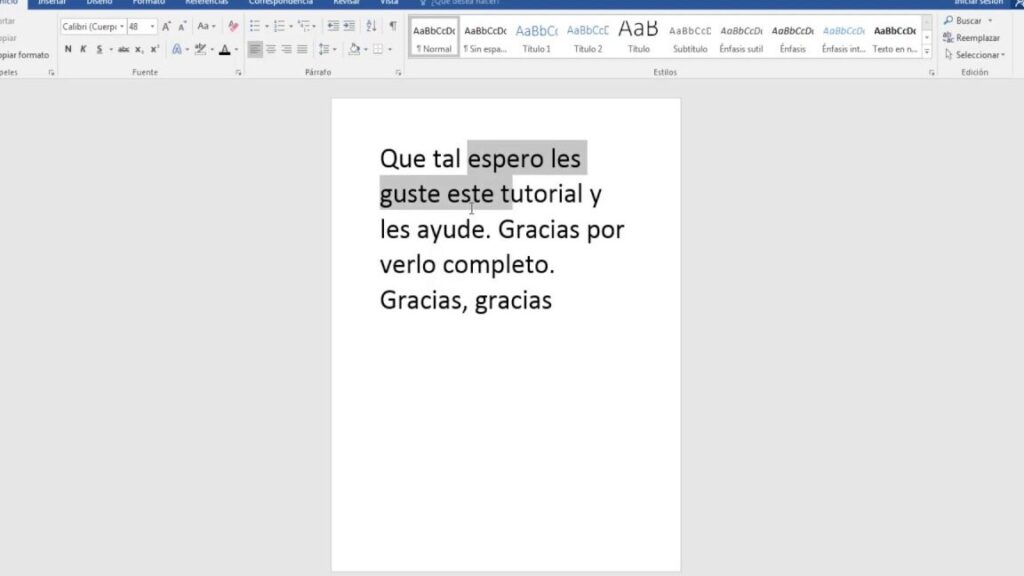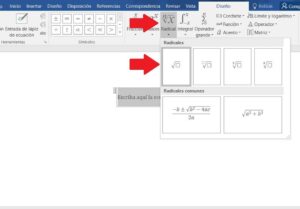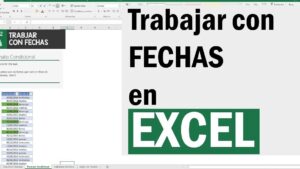La cursiva es un estilo de fuente que inclina las letras uniformemente a la derecha, y es muy útil para resaltar ciertos elementos en un texto. En este artículo, te explicaremos cómo aplicar la cursiva en Microsoft Word 2010, así como algunas reglas generales sobre cuándo es apropiado usarla en un documento. También te enseñaremos cómo activar, desactivar y eliminar la cursiva en tu documento. Si quieres aprender cómo poner letra cursiva en Word, ¡sigue leyendo!
En Microsoft Word, puedes personalizar la apariencia de tu texto mediante estilos, formatos y fuentes diferentes. La cursiva es una de las opciones de fuente más comunes que se utilizan para resaltar palabras o frases en un texto. A través de este estilo, puedes darle énfasis a ciertas palabras o asegurarte de que se identifiquen claramente en el conjunto del documento.
En este artículo, te guiaremos a través de los pasos para aplicar la cursiva en Word, te daremos consejos útiles para trabajar con este estilo y te explicaremos cuándo es apropiado usar la cursiva en un documento. Así que si quieres aprender cómo utilizar y aprovechar al máximo la cursiva en Microsoft Word, ¡sigue leyendo!
¿Por qué utilizar cursiva en un texto Word?
Aplicar cursiva a ciertas palabras o frases en un texto puede tener varios propósitos y beneficios. Aquí te presentamos algunas razones por las que podrías considerar usar la cursiva en tu documento de Word:
1. **Énfasis en palabras clave**: La cursiva puede ayudar a resaltar palabras clave o frases importantes en un texto. Al inclinar las letras, estas palabras se destacan del resto del contenido y captan la atención del lector de manera efectiva.
2. **Diferenciación de idiomas extranjeros**: Si estás escribiendo un documento que incluye palabras o frases en un idioma extranjero, como latín, francés o italiano, aplicar cursiva a estas palabras puede ayudar a diferenciarlas del resto del texto y hacer que sean más fácilmente identificables.
3. **Nombres científicos**: En el campo de la ciencia, es común utilizar la cursiva para resaltar los nombres científicos de especies o géneros. Esto ayuda a distinguirlos del resto del texto y aporta claridad a la información científica.
4. **Títulos de obras**: Cuando estás escribiendo sobre libros, películas, obras de arte o cualquier otro tipo de obra creativa, la cursiva se utiliza para resaltar los títulos de estas obras. Esto ayuda a que los títulos se destaquen y sean reconocidos como tales.
¿Cómo aplicar cursiva en Microsoft Word 2010?
Si estás utilizando Microsoft Word 2010 y deseas aplicar cursiva a ciertas palabras o frases en tu documento, aquí te explicamos cómo hacerlo:
1. Selecciona el texto al que deseas aplicar la cursiva. Puedes hacerlo de varias formas: puedes hacer clic y arrastrar para seleccionar el texto, o puedes colocar el cursor al principio del texto, mantener presionada la tecla Mayús y luego mover el cursor hasta el final del texto para seleccionarlo.
2. Una vez que hayas seleccionado el texto, tienes varias opciones para aplicar la cursiva:
– Opción 1: Puedes hacer clic en el botón «Cursiva» en la cinta de opciones de Word. Este botón se encuentra en la sección «Fuente» de la pestaña «Inicio» y tiene una «i» inclinada hacia la derecha.
– Opción 2: También puedes utilizar el atajo de teclado Ctrl + K. Esta combinación de teclas activará o desactivará la cursiva en el texto seleccionado.
– Opción 3: Si prefieres utilizar el teclado, puedes presionar Ctrl + Shift + F para abrir el cuadro de diálogo «Fuentes». Aquí puedes seleccionar la opción «Cursiva» y hacer clic en «Aceptar» para aplicar el estilo de cursiva al texto seleccionado.
¿Cuándo es apropiado usar cursiva en un documento?
La cursiva se utiliza en diversos contextos y situaciones dentro de un documento. A continuación, te mencionamos algunos casos en los que es apropiado usar cursiva:
1. **Palabras en otros idiomas**: Si estás escribiendo un documento que incluye palabras o frases en otro idioma, es común utilizar la cursiva para resaltar estas palabras y hacer que se destaquen del resto del texto.
2. **Nombres científicos**: En el campo de la ciencia, los nombres científicos de especies, géneros u otros términos técnicos se escriben en cursiva. Esto ayuda a distinguirlos del resto del texto y aporta claridad a la información científica.
3. **Títulos de obras**: Los títulos de libros, películas, obras de arte y otros tipos de obras creativas se resaltan en cursiva. Esto ayuda a que los títulos se destaquen y sean reconocidos como tales.
4. **Énfasis en palabras clave**: La cursiva también se utiliza para enfatizar palabras clave o frases importantes en un texto. Al inclinar las letras, estas palabras se destacan del resto del contenido y captan la atención del lector de manera efectiva.
5. **Citas y extractos**: Cuando se incluyen citas o extractos de otros trabajos en un documento, es común utilizar cursiva para resaltar estas partes del texto y hacer que se distingan claramente del resto de la redacción.
En general, la cursiva se utiliza para resaltar ciertos elementos en un texto y hacer que se destaquen del resto del contenido. Sin embargo, es importante recordar que no es necesario abusar de la cursiva. Debes utilizarla con moderación y solo cuando sea necesario, para evitar que el texto se vuelva confuso o difícil de leer.
¿Cómo activar, desactivar y eliminar cursiva en un documento Word?
En Microsoft Word, puedes activar, desactivar y eliminar rápidamente la cursiva de un texto aplicado, ya sea utilizando la cinta de formato o combinaciones de teclas. Aquí te explicamos cómo hacerlo:
– Para activar o desactivar la cursiva utilizando la cinta de formato, simplemente selecciona el texto al que deseas aplicar o quitar la cursiva y haz clic en el botón «Cursiva» en la sección «Fuente» de la pestaña «Inicio». Si el texto ya tiene cursiva aplicada, el botón de cursiva se mostrará activado; haz clic en él para desactivar la cursiva.
– Si prefieres utilizar combinaciones de teclas, puedes presionar Ctrl + K para activar o desactivar la cursiva en el texto seleccionado.
– Para eliminar por completo la cursiva de un texto, selecciona el texto y haz clic en el botón «Cursiva» nuevamente, o utiliza el atajo de teclado Ctrl + K para desactivar la cursiva.
Recuerda que estos métodos se aplican a Microsoft Word 2010; las versiones más nuevas de Word pueden tener ligeras diferencias en la ubicación de los botones y las opciones de formato.
Consejos útiles para trabajar con el estilo de cursiva en Word
Aquí hay algunos consejos útiles para trabajar con el estilo de cursiva en Microsoft Word:
1. **Usar la cursiva con moderación**: La cursiva es un estilo de fuente útil para resaltar palabras clave o frases importantes, pero es importante no abusar de ella. Utilízala con moderación y solo cuando sea necesario para evitar que el texto se vuelva confuso o difícil de leer.
2. **Revisar la legibilidad del texto**: Antes de finalizar tu documento, asegúrate de revisar la legibilidad del texto en su conjunto. Verifica que los elementos en cursiva se destaquen correctamente y sean fáciles de leer. Si es necesario, ajusta el estilo de fuente o el tamaño de la cursiva para mejorar la legibilidad.
3. **Utilizar estilos consistentes**: Si estás utilizando cursiva para resaltar varios elementos en tu documento, asegúrate de mantener un estilo consistente en todo el documento. Esto ayudará a que el texto se vea más profesional y coherente.
4. **Realizar una revisión final**: Antes de finalizar tu documento, realiza una revisión final para asegurarte de que todas las palabras o frases que deseas resaltar con cursiva tengan el estilo aplicado correctamente. Verifica que no haya errores de formato o de aplicaciones inconsistentes de cursiva.
5. **Aprovechar la función de búsqueda y reemplazo**: Si deseas aplicar cursiva a varias palabras o frases en un documento, puedes utilizar la función de búsqueda y reemplazo de Word para hacerlo de manera rápida y eficiente. Simplemente busca las palabras o frases que deseas resaltar y utiliza la opción de reemplazo para aplicar la cursiva a todas ellas al mismo tiempo.
La cursiva es un estilo de fuente útil para resaltar palabras clave o frases importantes en un texto en Microsoft Word. Puedes aplicar la cursiva utilizando la cinta de formato o combinaciones de teclas, y también puedes activar, desactivar y eliminar la cursiva rápidamente. Recuerda utilizar la cursiva con moderación y de manera consistente en todo el documento, y realiza una revisión final para asegurarte de que se haya aplicado correctamente. ¡Ahora puedes poner en práctica tus conocimientos sobre cómo utilizar la cursiva en Word y darle un toque especial a tus textos!